Übungs-Lab 6 – Lösung exportieren
Szenario
In diese, Lab exportieren Sie die Lösung
Lernziele
- Exportieren einer Microsoft Dataverse-Lösung
Weiterführende Schritte des Lab
- Veröffentlichen von Anpassungen
- Lösungsprüfung ausführen
- Lösung exportieren
Voraussetzungen
- Sie müssen Lab 5: Konfigurieren modellgesteuerter App abgeschlossen haben.
Ausführliche Schritte
Übung 1 – Lösung exportieren
In dieser Übung exportieren Sie die Lösung aus der Entwicklungsumgebung.
Aufgabe 1.1 – Änderungen veröffentlichen
-
Navigieren Sie zum Power Apps Maker-Portal
https://make.powerapps.com -
Stellen Sie sicher, dass Sie sich in der Umgebung Dev One befinden.
-
Wählen Sie Lösungen aus.
-
Wählen Sie die Lösung für Eigenschaftenauflistungen aus.
-
Wählen Sie in der Lösung die Registerkarte Übersicht aus.
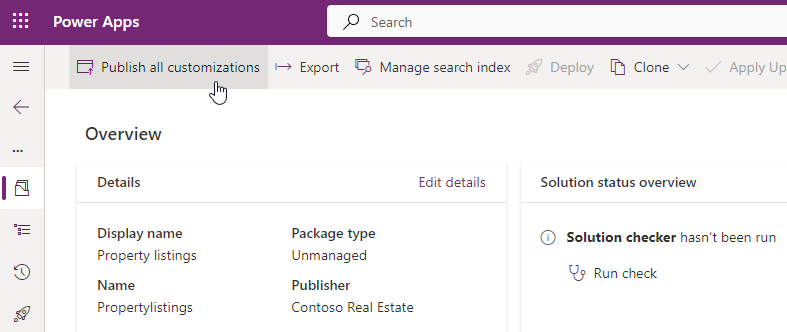
-
Wählen Sie Alle Anpassungen veröffentlichen aus.
Aufgabe 1.2 – Lösungsprüfung
-
Wählen Sie in der Lösung die Registerkarte Übersicht aus.
-
Wählen Sie Überprüfung ausführen unter Übersicht über den Lösungsstatus aus.
-
Warten Sie einige Minuten, bis die Lösungsprüfung abgeschlossen ist.

-
Es sollten keine Warnungen oder Fehler angezeigt werden.
Aufgabe 1.3 – Verwaltete Lösung exportieren
-
Wählen Sie Exportieren.
-
Wählen Sie Weiter aus.
-
Wählen Sie erneut Weiter aus.
-
Die Versionsnummer sollte auf 1.0.0.1 erhöht worden sein.
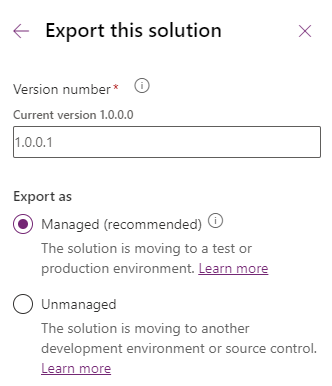
-
Wählen Sie für Exportieren als Verwaltet aus.
-
Wählen Sie Exportieren.
-
Der Export wird im Hintergrund vorbereitet. Wenn die Lösung fertig ist, wählen Sie die Schaltfläche Herunterladen aus.
Aufgabe 1.4 – Nicht verwaltete Lösung exportieren
-
Wählen Sie Exportieren.
-
Wählen Sie Weiter aus.
-
Wählen Sie erneut Weiter aus.
-
Die Versionsnummer sollte auf 1.0.0.2 erhöht worden sein.
-
Ändern der Versionsnummer in
1.0.0.1 -
Wählen Sie für Exportieren als Nicht verwaltet aus.
-
Wählen Sie Exportieren.
-
Der Export wird im Hintergrund vorbereitet. Wenn die Lösung fertig ist, wählen Sie die Schaltfläche Herunterladen aus.